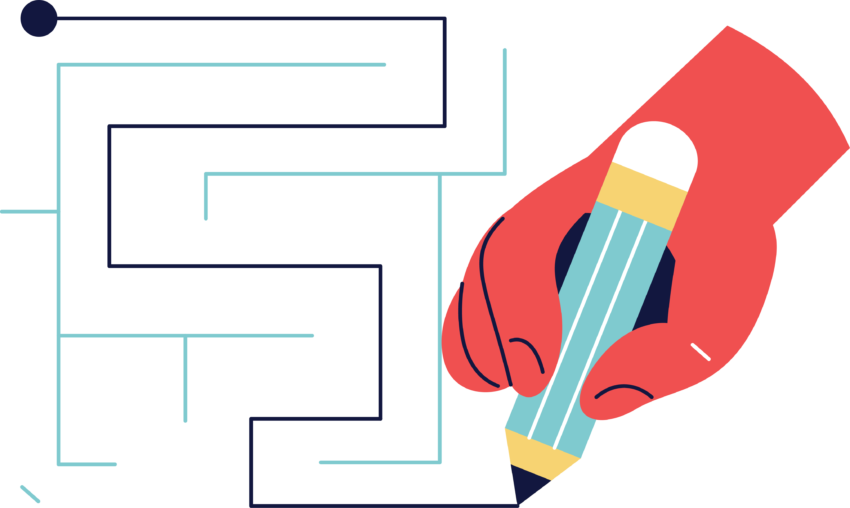➡️ БЫСТРАЯ НАВИГАЦИЯ ПО МАТЕРИАЛУ
Вы получили сообщение «Ваши файлы слишком мощные!» сообщение об ошибке при попытке загрузить видео на Discord?
Вот полное сообщение об ошибке, «Максимальный размер файла — 8 МБ. Обновитесь до Discord Nitro, чтобы получить ограничение на размер файла 100 МБ! ».
Если у вас нет Discord Nitro, максимальный размер файла, который вы можете загрузить, составляет 8 МБ.
Если размер вашего файла больше 8 МБ, загрузка не удастся.
Однако есть способ, которым вы можете обойти ограничение на размер файла в Discord.
Таким образом, вам не нужно покупать Discord Nitro только для того, чтобы загрузить большой файл.
В этом руководстве вы узнаете, как обойти ограничение на размер файла в Discord за 3 простых шага.
Как обойти ограничение на размер файла на Discord
Чтобы обойти ограничение на размер файла в Discord, вам необходимо загрузить видео на Imgur.
Затем скопируйте ссылку на видео, вставьте ее в Discord и отправьте.
После того, как вы отправите ссылку на видео, Discord автоматически конвертировать ссылка на видео.
Imgur — это онлайн-сообщество для обмена изображениями и видео.
Это позволяет загружать ваши собственные изображения и видео.
Поскольку Discord имеет максимальный размер файла 8 МБ для пользователей, у которых нет Discord Nitro, вместо этого вы можете загрузить свое видео в Imgur.
Imgur имеет максимальный размер файла 200 МБ, что составляет в два раза больше чем максимальный размер файла Discord.
Таким образом, даже если у вас установлен Discord Nitro, вы не сможете загрузить файл размером более 100 МБ.
Вот руководство о том, как вы можете обойти ограничение на размер файла в Discord:
1. Загрузите свое видео на Imgur.

Перейдите на сайт www.imgur.com на компьютере или загрузите приложение Imgur на мобильное устройство.
Для начала вам нужно загрузить свое видео на Imgur.
Imgur позволяет загружать видео, которые до 200 МБ по размеру.
Следовательно, Imgur можно использовать для обхода ограничения на размер файла Discord.
Если вы используете Discord на рабочем столе перейдите в www.imgur.com.
Затем войдите в Imgur, используя один из вариантов входа.
Потом, нажмите кнопку «Новый пост» на верхней панели навигации.
Если вы используете Discord на мобильном телефоне, вам необходимо скачать приложение Imgur.
Это потому, что вы не сможете загружать видео без приложения Imgur на мобильном телефоне.
После того, как вы загрузили приложение Imgur, войдите в него и нажмите на значок «+» на верхней панели навигации.

Загрузите видео на Imgur, дайте ему заголовок, установите для него значение pubic и опубликуйте его.
После того, как вы нажмете на значок «+», вы попадете на экран загрузки.
На экране загрузки вам необходимо разрешить Imgur доступ ваш фотоаппарат.
После того, как вы разрешите Imgur доступ к вашей фотопленке, вы увидите свои недавние фотографии и видео.
Нажмите на верхнюю панель навигации для навигации по фотопленке.
Затем найдите видео, которое вы хотите загрузить в Discord, нажмите на него и нажмите «Далее».
Далее вам необходимо ввести заголовок сообщения.
Дайте посту название и нажмите «Опубликовать» опубликовать видео на Imgur.
Убедитесь, что вы установили конфиденциальность видео на «Для всех».
Перейдите к следующему шагу, чтобы узнать, как скопировать ссылку на видео.
2. Скопируйте ссылку на видео.

Если вы используете мобильное приложение Imgur, нажмите стрелку вправо внизу изображения.
После того, как вы нажмете «Опубликовать», видео будет загружено в Imgur.
Тогда видео займет несколько секунд или дольше для обработки.
После завершения обработки вы получите уведомление об этом в приложении.
Затем перейдите к видео, нажав на него в вашем профиле.
Как только вы окажетесь на видео, вам нужно будет скопировать ссылку на него.
Под видео вы увидите значок со стрелкой вправо.
Коснитесь значка со стрелкой вправо внизу видео.

Если вы используете мобильное приложение Imgur, нажмите «Копировать ссылку», чтобы скопировать ссылку на видео.
После того, как вы нажмете на значок со стрелкой вправо, откроется панель навигации.
На панели навигации вы увидите несколько вариантов обмена.
Вы можете поделиться видео в WhatsApp, Сообщениях, Почте или других сервисах.
Прокрутите панель навигации вниз, пока не найдете вкладку «Копировать ссылку».
Нажмите на «Копировать ссылку» чтобы скопировать ссылку на видео.
Если вы используете Imgur на рабочем столе, вместо этого щелкните значок «Поделиться».
Потом, щелкните значок скрепки чтобы скопировать ссылку на видео в буфер обмена.
Перейдите к последнему шагу, чтобы узнать, как вставить ссылку на видео в Discord.
3. Вставьте ссылку на видео в Discord.

Откройте Discord, вставьте ссылку на видео, которую вы скопировали с Imgur, и отправьте ее.
После того, как вы скопировали ссылку на видео из Imgur, вам нужно будет вставить ее в Discord.
В первую очередь, открыть Discord и войдите в свою учетную запись, если вы еще этого не сделали.
Затем перейдите к серверу или пользователю, которому вы хотите поделиться видео.
Затем нажмите на поле чата и нажмите «Вставить» чтобы вставить ссылку на видео.
Наконец, отправьте видео, нажав на значок со стрелкой вправо.

Discord конвертирует ссылку на Imgur в видео в чате.
Как только вы отправите ссылку, Discord автоматически конвертирует ее. в видео.
Если ссылка действительная, вы увидите видео в чате.
Видео будет автоматически воспроизводить на повторе пока вы смотрите на это.
Другие пользователи также смогут сохранить видео и поделиться им с другими.
Вы успешно научились превышают ограничение на размер файла в Discord!
В будущем, если у вас есть видео размером более 10 МБ, и вы не хотите покупать Discord Nitro, вы можете повторить шаги, описанные в этом руководстве, чтобы обойти это.
Заключение
Обмен файлами в Discord может быть затруднен из-за его ограничений.
Discord ввел ограничение на размер файлов, потому что хочет продвигать Discord Nitro.
Discord Nitro поставляется с множеством льгот и функций, таких как настраиваемый тег, настраиваемые смайлы, больший размер загружаемого файла и многое другое.
Поставляется с ценой подписки 4,99 долл. США в месяц что отталкивает некоторых пользователей.
Следовательно, если вы хотите превысить ограничение на размер файла в Discord, вы можете выполнить действия, описанные в этом руководстве, чтобы сэкономить деньги.